
Mục lục:
- Tác giả John Day [email protected].
- Public 2024-01-30 13:31.
- Sửa đổi lần cuối 2025-01-23 15:14.

Các giao diện có thể hướng dẫn sau đây về cách tạo giao diện LCD đơn giản với arduino nano.
Bước 1: Yêu cầu:
Yêu cầu
- Cảm biến nhiệt độ và độ ẩm DTH11
- Arduino Nano
- Màn hình LCD 16 * 2
- Mô-đun I2C
- Kết nối dây
Và
- Arduino IDE
- Thư viện Arduino
Thư viện I2c (LiquidCrystal_I2C)
Thư viện DHT (DHT.h)
Bước 2: Kết nối các thành phần với Nano
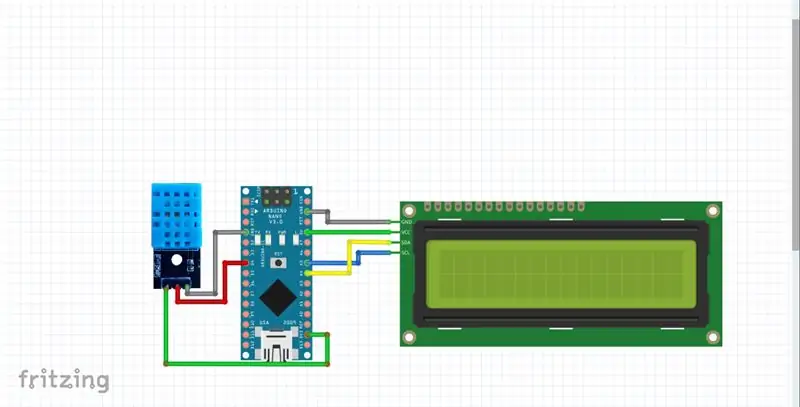
Kết nối các thành phần với nano làm ảnh chụp màn hình, DTH11 Với Arduino Nano
Vcc 3.3V
GND GND
Ra D4 I2C
Lcd sang Nano
GND GnD
SDA A4
SCL A5
Vcc 5V
Bước 3: Bao gồm các thư viện
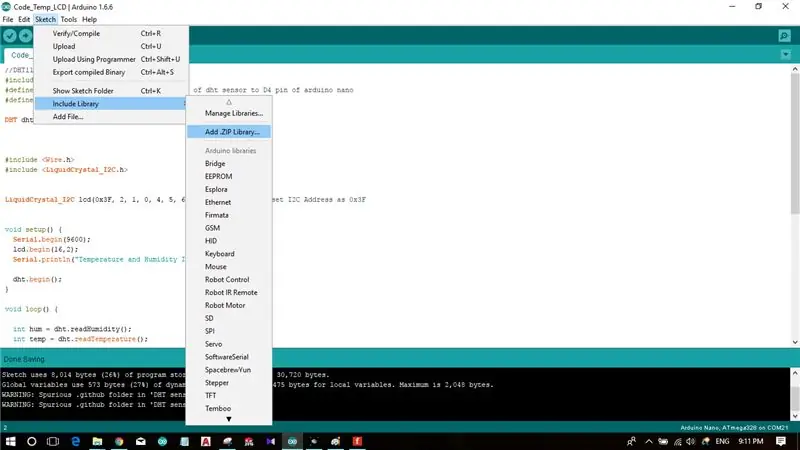
Tải xuống và bao gồm các thư viện Bên dưới, Thư viện cảm biến DHT (DHT.h)
Thư viện I2c (LiquidCrystal_I2C.h)
Bao gồm như hình ảnh trên.
Đi tới ketch Bao gồm Thư viện Thêm Tệp Zip và sau đó duyệt qua thư mục, Đóng IDE và mở lại, Bạn cũng có thể tải xuống các thư viện từ các liên kết bên dưới, bitbucket.org/fmalpartida/new-liquidcrysta…
codeload.github.com/adafruit/DHT-sensor-li…
Bước 4: Quét I2C và tìm địa chỉ
Tải xuống trình quét I2C và tìm địa chỉ i2c của bạn rồi nhập vào mã;
Bạn cũng có thể tìm thấy mã máy quét từ đây.
www.mediafire.com/file/f7oaa4et779yaaz/i2c_…
Bước 5: MÃ
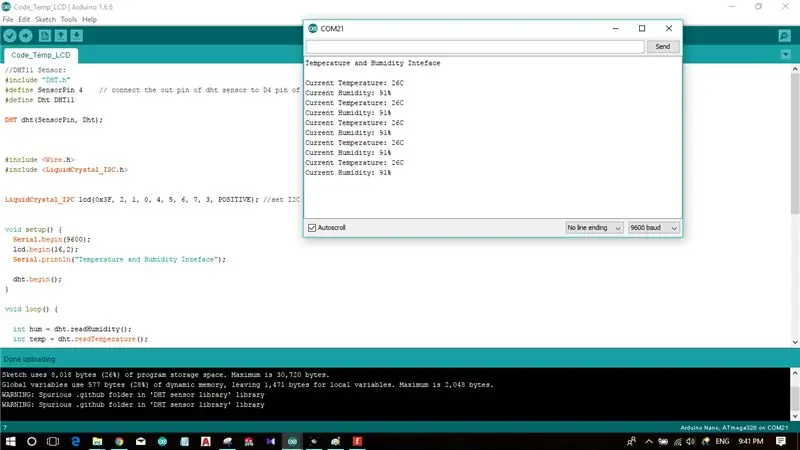

// Biên dịch và tải mã lên arduino nano
#include "DHT.h" #define SensorPin 4 // kết nối chân ra của cảm biến dht với chân D4 của arduino nano
#define Dht DHT11
DHT dht (SensorPin, Dht);
#bao gồm
#bao gồm
Màn hình LCD LiquidCrystal_I2C (0x3F, 2, 1, 0, 4, 5, 6, 7, 3, POSITIVE); // đặt Địa chỉ I2C thành 0x3F
void setup () {
Serial.begin (9600);
lcd.begin (16, 2);
Serial.println ("Giao diện Nhiệt độ và Độ ẩm");
dht.begin ();
}
void loop () {
int hum = dht.readHumidity ();
int temp = dht.readTempe Heat ();
lcd.setCursor (0, 0);
lcd.print ("Nhiệt độ:");
lcd.print (tạm thời);
lcd.print ("C");
lcd.setCursor (0, 1);
lcd.print ("Độ ẩm:");
lcd.print (hum);
lcd.print ("%");
Serial.print ("\ n Nhiệt độ hiện tại:");
Serial.print (tạm thời);
Serial.print ("C");
Serial.print ("\ n Độ ẩm hiện tại:");
Serial.print (hum);
Serial.print ("%");
chậm trễ (2500);
}
Kết quả được hiển thị với các bức ảnh trên.
Cảm ơn, Dâm phụ.
Đề xuất:
M5STACK Cách hiển thị nhiệt độ, độ ẩm và áp suất trên M5StickC ESP32 bằng Visuino - Dễ thực hiện: 6 bước

M5STACK Cách hiển thị nhiệt độ, độ ẩm và áp suất trên M5StickC ESP32 bằng Visuino - Dễ thực hiện: Trong hướng dẫn này, chúng ta sẽ học cách lập trình ESP32 M5Stack StickC với Arduino IDE và Visuino để hiển thị nhiệt độ, độ ẩm và áp suất bằng cảm biến ENV (DHT12, BMP280, BMM150)
Hiển thị nhiệt độ & độ ẩm nhiệt nhiệt - Phiên bản PCB: 6 bước (có hình ảnh)

Hiển thị Nhiệt độ & Độ ẩm Thermochromic - Phiên bản PCB: Cách đây không lâu, một dự án có tên Nhiệt độ Nhiệt & Màn hình độ ẩm nơi tôi đã chế tạo màn hình 7 phân đoạn từ các tấm đồng được làm nóng / làm mát bằng các phần tử peltier. Các tấm đồng được bao phủ bởi một lá mỏng nhiệt sắc
Màn hình nhiệt độ và mức độ ánh sáng với hiển thị trên màn hình LCD NOKIA 5110: 4 bước

Màn hình nhiệt độ và mức độ ánh sáng có hiển thị trên màn hình LCD NOKIA 5110: Xin chào các bạn! Trong phần này chúng tôi chế tạo thiết bị điện tử đơn giản để theo dõi nhiệt độ và mức độ ánh sáng. Các phép đo của các thông số này được hiển thị trên LCD NOKIA 5110. Thiết bị dựa trên vi điều khiển AVR ATMEGA328P. Việc giám sát
Tự động hóa tại nhà: Âm thanh báo động và hiển thị trên màn hình LCD khi nhiệt độ trên ngưỡng giá trị: 5 bước

Tự động hóa gia đình: Phát âm thanh báo động và hiển thị trên màn hình LCD khi nhiệt độ vượt quá giá trị ngưỡng: Blog này sẽ trình bày cách tạo Hệ thống tự động hóa gia đình sẽ bắt đầu phát âm báo bất cứ khi nào nhiệt độ vượt quá giá trị ngưỡng được lập trình. Nó sẽ tiếp tục hiển thị nhiệt độ hiện tại của căn phòng trên màn hình LCD và nhu cầu hành động
Hiển thị nhiệt độ trên Mô-đun hiển thị LED P10 bằng Arduino: 3 bước (có hình ảnh)

Hiển thị nhiệt độ trên Mô-đun hiển thị LED P10 bằng Arduino: Trong hướng dẫn trước đã được hướng dẫn cách hiển thị văn bản trên Mô-đun hiển thị LED ma trận P10 bằng cách sử dụng Arduino và Đầu nối DMD, bạn có thể kiểm tra tại đây. Trong hướng dẫn này, chúng tôi sẽ đưa ra một hướng dẫn dự án đơn giản bằng cách sử dụng mô-đun P10 làm màn hình hiển thị
